Hur fixar jag iMessage som plötsligt slutade fungera på Apple iPhone XS Max?
Miscellanea / / August 05, 2021
Till skillnad från meddelanden på mobilplaner är iMessage en inbyggd egen Apple-tjänst som gör det möjligt för Apple-användare att skicka textmeddelanden, kontakter, kontaktuppgifter, videor, dokument, foton, etc. gratis. Den använder Wi-Fi eller datanätverk för att ansluta och skicka meddelanden till Apple-enheter via appen Meddelanden. iMessage skiljer sig mycket från de vanliga traditionella meddelandena som du skickar via en mobilplan som kostar lite och har en gräns på 160 tecken medan MMS-meddelanden har begränsad data. Således överskrider iMessage både data och teckenbegränsning så att Apple-användare kan prata fritt.
Appen kräver en internetanslutning som tidigare nämnts samt ett giltigt Apple-ID och därmed endast de som använder Apple iPhones och iPads bland andra kommer att kunna chatta med varandra så det är omöjligt att en Android-användare kan välja och bidra. Även om appen fungerar utmärkt, har den små problem här och där och ibland kan den sluta arbetar antingen tillfälligt i några sekunder eller under en lång tid tills du som användare inte gör något åt fixa det.
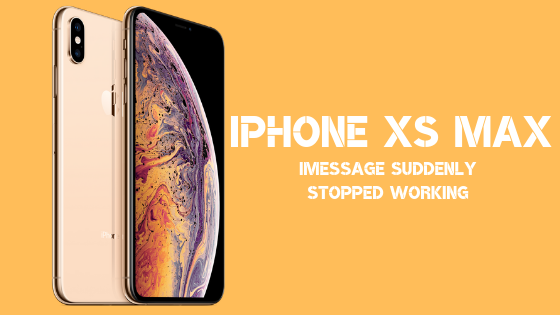
Som en annan iPhone XS Max-användare kan jag berätta hur det känns när iMessage-appen plötsligt slutar fungera. Det kan vara flera problem inblandade för att utlösa problemet i första hand så här kan du fixa iMessage som plötsligt slutade fungera.
Innehållsförteckning
-
1 Hur fixar jag iMessage som plötsligt slutade fungera på Apple iPhone XS Max?
- 1.1 Metod nr 1: Se till att du har en fungerande internetanslutning
- 1.2 Metod 2: Stäng av iPhone XS Max
- 1.3 Metod 3: Logga ut och logga in igen på iMessage
- 1.4 Metod # 4: Justera "Datum och tid"
- 1.5 Metod nr 4: Uppgradera till nya iOS
- 1.6 Metod 5: Återställ nätverksinställningar på din enhet
- 1.7 Metod nr 6: Återställ alla inställningar på din enhet
- 1.8 Ta professionell hjälp
Hur fixar jag iMessage som plötsligt slutade fungera på Apple iPhone XS Max?
Metod nr 1: Se till att du har en fungerande internetanslutning
Eftersom iMessage fungerar med hjälp av internetanslutning kan det vara mobildata eller Wi-Fi, det kräver stabil internetåtkomst via en åtkomstpunkt för att förmedla meddelandena och ta emot dem. Om du skickar ett meddelande och det tar ett sekel att slutligen skickas, kan du ha problem med internet.
Om dess mobildata, växlar Mobildata genom att vrida den PÅ och AV flera gånger kan hjälpa. Du kan också aktivera flygplansläget i några sekunder och inaktivera det för att kontrollera om mobildata är stabila eller inte. Kolla in nätverksstyrkan också eftersom det är möjligt att du har låg nätverksstyrka och därmed får problem med iMessage-appen. Om du använder Wi-Fi gäller samma regel för det där du växlar Wi-Fi ett par gånger och använder flygplansläget som fungerar som en snabbstart för nätverksrelaterade problem genom att sparka ut det.
Metod 2: Stäng av iPhone XS Max
iMessage som slutade fungera på iPhone XS Max verkar vara ett problem på app-sidan vilket innebär att det kan ha har utlösts av en okänd, slumpmässig bugg eller teknisk fel som orsakar att appen vacklar och slutar fungera alla plötslig. Följ proceduren och kontrollera om den fungerar till din fördel eller inte.
- Först och främst, dra dig tillbaka till inställningar applikation från hemskärmen och tryck på Meddelanden.
- Du måste stänga av iMessages så använd skjutreglaget och inaktivera det.
- Därefter trycker du på Sida och någon av knapparna Volymrockers tills telefonen surrar av och visar ett skjutreglage med texten 'Slide To Power Off' att du kan glida åt höger.
- När detta är gjort stängs telefonen av.
- Vänta i 30 sekunder, tryck på Sidoknapp och håll den tills en Apple-logotyp visas inte på skärmen och släpp sedan knappen.
- När iPhone XS Max är PÅ, gå till Inställningar >> Meddelanden och slå på den igen.
Metod 3: Logga ut och logga in igen på iMessage
När du loggar in och stannar kvar i en app registreras du på en session som slutar antingen när du lämnar appen eller loggar ut beroende på vilket som är tidigt. Även om det är smal, men det finns en sannolikhet att din iMessage-app står inför problem på grund av kontorrelaterade tjänster, varför den slutade fungera plötsligt. Det kan till och med visa att inloggningssessionen var ogiltig och så vidare och därmed kan återinloggning till appen fungera i det här fallet.
- Först och främst, öppna inställningar app från hemskärmen och direkt till Meddelanden >> Skicka och ta emot.
- Klicka sedan på din Apple-ID som du måste komma ihåg och sedan trycka på Logga ut att göra detsamma.
- En mjuk återställning rekommenderas efter att du har tagit den här metoden som du kan följa med "Metod 2".
- När telefonen är igång, gå till Inställningar >> Meddelanden >> Skicka och ta emot och tryck på Apple-ID för att logga in igen.
Metod # 4: Justera "Datum och tid"
Det kan låta lite konstigt för många även om det är ett faktum att felaktigt datum och tid kan påverka en app eller ett system på olika sätt. Om du inte har ställt in tid och datum ordentligt eller om appen står inför problem med att hämta information om aktuellt datum och tid kan det sluta fungera också, men det händer av flera skäl.
Steg 01: För att se till att Datum Tid är rätt i slutet måste du öppna inställningar och navigera till Allmänt >> Datum och tid.
Steg 02: Undersök den aktuella tiden och jämför den med den tid och det datum som nämns här och justera den lite så att den passar räkningen.
Steg 03: Det finns ett alternativ att automatiskt ställa in Datum Tid vilket är något du bör aktivera eftersom det kommer att ställas in utan mänsklig inblandning.
Observera att inte bara Datum & tid utan Tidszon är avgörande ibland och därför måste du ställa in det exakt och så här kan du göra det.
Steg 01: Starta Inställningar och fortsätt till Sekretess → Platstjänster → Systemtjänster → Ange tidszon.
Steg 02: När tidszonen har ställts in kan du kolla in den under Inställningar >> Allmänt >> Datum och tid för att verifiera den.
Metod nr 4: Uppgradera till nya iOS
Apple driver en iOS-uppdatering då och då, till skillnad från Android, vilket innebär att den ligger före spelet när det gäller introduktionen av nya funktioner och buggfixar som följer med. Uppdatering av iOS är avgörande eftersom det gör det möjligt för telefonen att hålla sig frisk och i god form snarare än att bli offer för fel och skadlig kod och andra inkräktare som kan spika systemet och orsaka fel och problem antingen till någon specifik app eller appar eller hela systemet. Eftersom iMessage är en app och fungerar med en internetanslutning, kan det ha fått ett fel eller så och så här kan du korrigera buggarna med iOS-uppdatering.
Steg 01: iOS-uppdateringar skjuts OTA och användare får vanligtvis meddelanden när uppdateringen är tillgänglig. Om inte, gå till inställningar app listad på Hem skärm.
Steg 02: Fortsätt till Allmän avsnitt och bläddra och knacka på 'Programuppdatering'.
Steg 03: Den här sidan visas om det finns någon tillgänglig uppdatering eller inte som du kan ladda ner och installera på din enhet.
Steg 04: Observera att om det inte finns någon uppdatering tillgänglig, oroa dig inte för Äpple släpper vanligtvis iOS-uppdateringar varje månad eller så.
Metod 5: Återställ nätverksinställningar på din enhet
Instabilt nätverk eller fel som fångar upp nätverket på din iPhone XS Max kan vara anledningen till att appen slutar fungera. Detta inkluderar också internetuppkoppling eftersom misslyckande med att hålla internetåtkomsten robust nog för att hålla meddelandena igång kan eskalera appen och de underliggande processerna och kan nå en brytpunkt när den så småningom kan misslyckas på grund av nätverk frågor.
Ogiltiga nätverksinställningar är en annan uppsättning problem som kan påverka iMessage, så här kan du använda samma metod för att åtgärda nätverksrelaterade problem och problem.
Steg 01: Gå till Hem skärm och starta inställningar app listad där.
Steg 02: Fortsätt att Allmänt >> Återställ där en lista med återställningsfunktioner listas.
Steg 03: Du måste söka efter 'Återställ nätverksinställningar' och tryck på den.
Steg 04: Gå in i lösenord för att verifiera den vidtagna åtgärden och processen kommer att utföras i ett ögonblick.
Steg 05: Jag skulle rekommendera användare att vända telefonen till flygplansläge och starta om den.
Steg 06: Inaktivera Flygplansläge, sätta på Wi-Fi eller mobildata och öppna iMessage-appen för att skicka och testa ett meddelande.
Metod nr 6: Återställ alla inställningar på din enhet
Till skillnad från den tidigare metoden kommer den här metoden att återställa alla typer av inställningar som är lagrade på din iPhone XS Max till standardläge. Men kom ihåg att det inte påverkar några av dina filer, så gå igenom det om problemet verkar omöjligt att lösa även i det här skedet efter att du hänvisat till den tidigare metoden.
Steg 01: Starta inställningar verktyget listat på Hem skärm.
Steg 02: Därefter navigerar du tillAllmänAvsnittet och välj ”Återställa’.
Steg 03: Söka efter 'Återställ alla inställningar' på din enhet och klicka på samma.
Steg 04: Som homolog med den tidigare metoden kommer du att bli ombedd att verifiera om det är du där du måste sticka in lösenordet för att ge telefonen grön signal för att fortsätta.
Steg 05: Slutligen starta om telefonen och testa om iMessage som slutade fungera är borta eller inte.
Ta professionell hjälp
Du försökte många saker men verkar som om ingen felsökningsmetod har fungerat med hänvisning till det faktum att du fortfarande försöker lista ut ett sätt att lösa problemet. Observera att vissa användare kan hitta en lösning på deras problem direkt i någon av de metoder jag har ordinerat medan andra kanske inte. För dem som fortfarande är i fara rekommenderar jag att du ringer till Apples kundsupport eller teknisk support för hjälp eller besök ett närliggande auktoriserat eller tredjeparts servicecenter för att diagnostisera problemet och få det fast. Eftersom iMessage-appen slutar fungera är det främst ett programvaruproblem.
Med en erfarenhet av mer än 4 år som spänner över olika genrer under innehållsskrivning är Aadil också en entusiastisk resenär och en enorm filmfantast. Aadil äger en teknisk webbplats och han är glad över TV-serier som Brooklyn Nine-Nine, Narcos, HIMYM och Breaking Bad.



